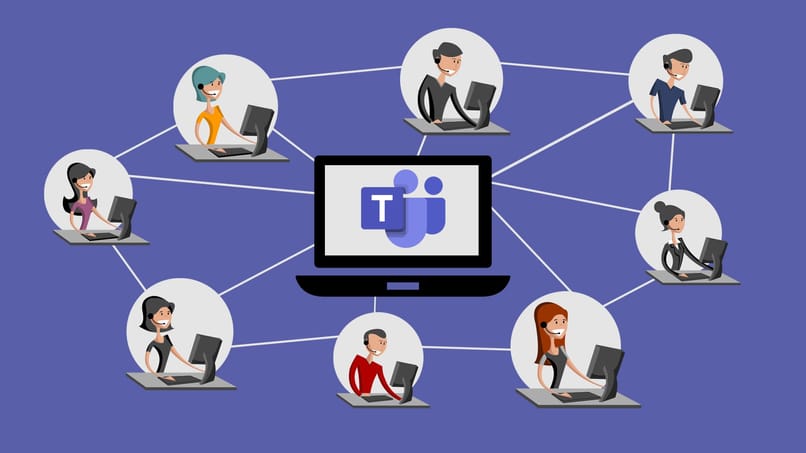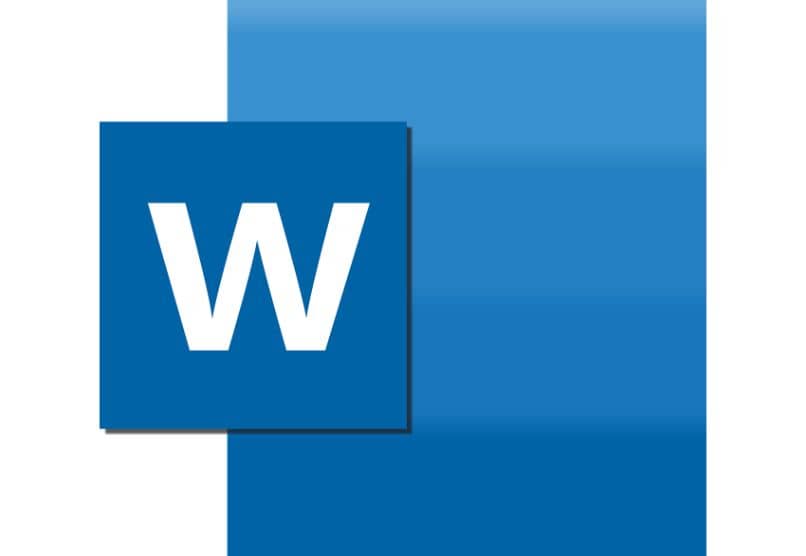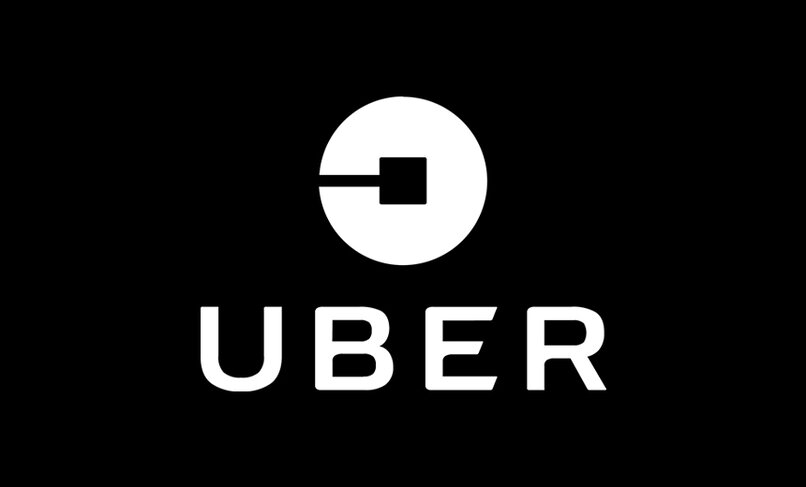إذا تساءلت يومًا ، كيف يمكنني تعطيل الكاميرا أو الميكروفون باستخدام Teams ؟ حسنًا ، سنقدم لك هنا دليلًا موجزًا لتحقيق ذلك. بالإضافة إلى ذلك ، سنقدم لك بعض النصائح لتحسين أداء تطبيقك ، خاصة عندما تكون أنت المضيف. من الجدير بالذكر أنه لفهم هذا الموضوع بشكل أفضل ، يجب أن تفهم ماهية Microsoft Edge وما هي خصائصه .
كيف تقوم بتعطيل الكاميرا والميكروفون في Teams لحماية خصوصيتك؟
لإلغاء تنشيط الكاميرا والميكروفون في Teams ، سيتعين عليك اتباع سلسلة من الخطوات التي سنذكرها أدناه. يمكنك القيام بذلك من جهاز الكمبيوتر الخاص بك ومن هاتفك المحمول باستخدام التطبيق.
في كلتا الحالتين ، عليك فقط أن تكون على دراية بوجود اتصال إنترنت مستقر . يمكن أن تساعدك هذه العملية كثيرًا في تحسين الاتصال من التطبيق ، والذي لا يمكنك من خلاله الدردشة فحسب ، بل يمكنك أيضًا مشاركة الملفات .
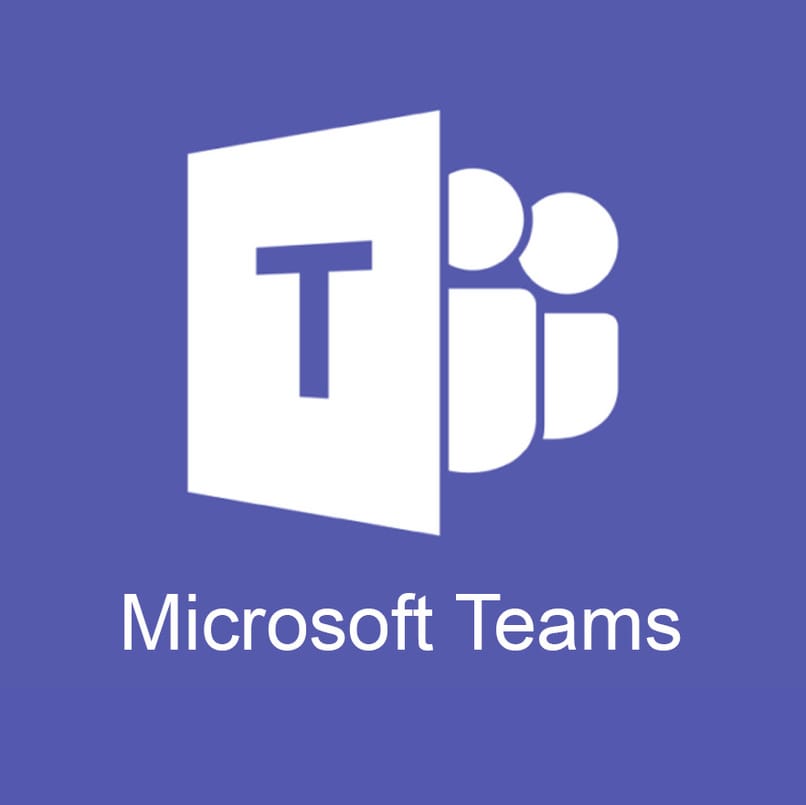
في تطبيق الهاتف
انتقل إلى قائمة المشاركين من خلال النقر على القائمة التي تحمل الاسم نفسه. سيؤدي هذا إلى تحميل قائمة يمكنك من خلالها رؤية جميع المشاركين في المكالمة ، بالإضافة إلى الأشخاص الذين لديهم صوت نشط أو فيديو خاص بهم. في هذا القسم ، سيتعين علينا البحث عن خيار إدارة صوت التطبيق.
من خلال النقر عليه ، ستظهر عدة خيارات يمكننا تنشيطها أو إلغاء تنشيطها . للقيام بذلك ، ما عليك سوى النقر فوق أحدها لتغيير الحالة. بنفس الطريقة ، ومن خلال قائمة المشاركين ، يمكننا رؤية رمز ميكروفون على اليمين فقط ، والذي يمكننا الضغط عليه لإلغاء تنشيط هذه الوظيفة أو تنشيطها. وتجدر الإشارة إلى أنه من قائمة المشاركين يمكنك اختيار شخص ما لإرسال ملف إذا لزم الأمر .
من جهاز كمبيوتر
إذا كنت ترغب في تعطيل الميكروفون عند استخدام Teams من جهاز الكمبيوتر الخاص بك ، فما عليك فعله هو استخدام خيارات التخصيص. لهذا عليك ببساطة البحث عن رمز علامة القطع الموجودة في الزاوية اليمنى العليا من المكالمة.
عند النقر فوقه ، سيتعين عليك البحث عن قسم المشارك وبمجرد وصولك إلى هناك ، سيتعين عليك البحث بين الخيارات عن الخيار الذي يحتوي على رمز ميكروفون مقطوع أو ميكروفون بعلامة حظر أصغر
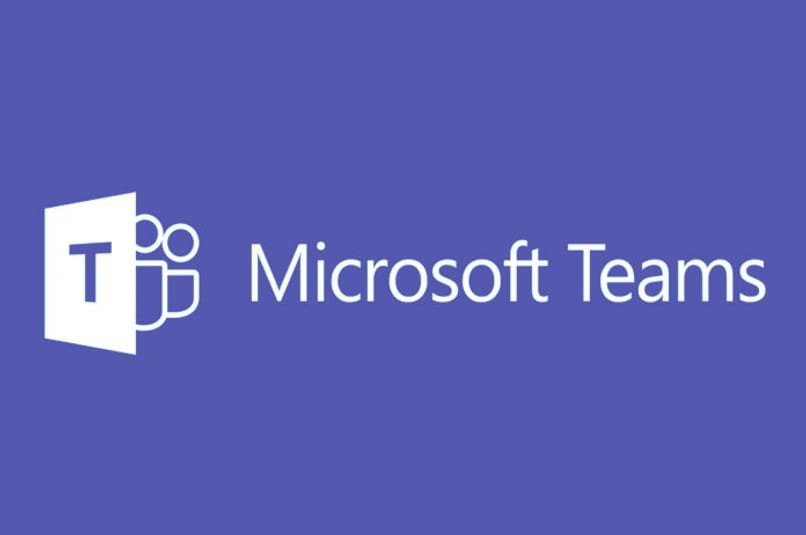
من خلال تحديد هذا الخيار ، ستقوم بإلغاء تنشيط الميكروفون وإعادة تنشيطه ، ما عليك سوى النقر فوق نفس الخيار مرة أخرى. وتجدر الإشارة إلى أنه إذا كنت أحد مديري الجلسة ، فيمكنك أن تقرر ما إذا كنت تريد قطع الميكروفون عن جميع المشاركين. بالإضافة إلى تعطيل وتنشيط كاميرات الويب الخاصة بك.
ما هي المفاتيح التي تعطل الكاميرا والميكروفون في Teams؟
يجب أن تعلم أن Teams يدعم بعض اختصارات لوحة المفاتيح للمستخدمين الأكثر خبرة ، بالإضافة إلى أنها متوافقة مع جميع أنظمة التشغيل الحالية. لذلك إذا قررت استخدام Teams من Ubuntu فلن تواجه مشكلة. بعد ذلك سنشرح اختصار لوحة المفاتيح الذي يتوافق مع وظيفة معينة وكيفية استخدامها.
السيطرة + Shift + M.
أولا إذا نحن نسيطر على الميكروفون لدينا نحن بحاجة إلى معرفة السيطرة تحول + + M القيادة . والذي سيعطل ويمكّن ميكروفوننا ، لتطبيقه علينا ببساطة الضغط على سلسلة المفاتيح المذكورة. هذا بالطبع لا يشمل علامة الجمع (+) ، التي تخبرنا فقط بالمفتاح التالي ومن الضروري أن نضغط عليهم بالترتيب ونواصل الضغط عليهم حتى نكتب الحرف الأخير.
Ctrl + Shift + O
من ناحية أخرى ، للتحكم في الفيديو في المكالمة لدينا الأمر Ctrl + Shift + O. والذي يتم تطبيقه بنفس الطريقة تمامًا مثل الحرف السابق ، فقط تغيير الحرف الأخير (M) إلى (O). وبهذه الطريقة يمكننا إيقاف تشغيل الكاميرا وتشغيلها حسب الرغبة.
وتجدر الإشارة إلى أنه لا يمكن تطبيق كل من الأوامر المذكورة إلا إذا كان لديك إذن لتفعيل وإلغاء تنشيط الخيارات في المكالمة. من المهم معرفة ذلك حيث توجد مكالمات حيث يمكن للمضيف فقط تغيير هذه الإعدادات.
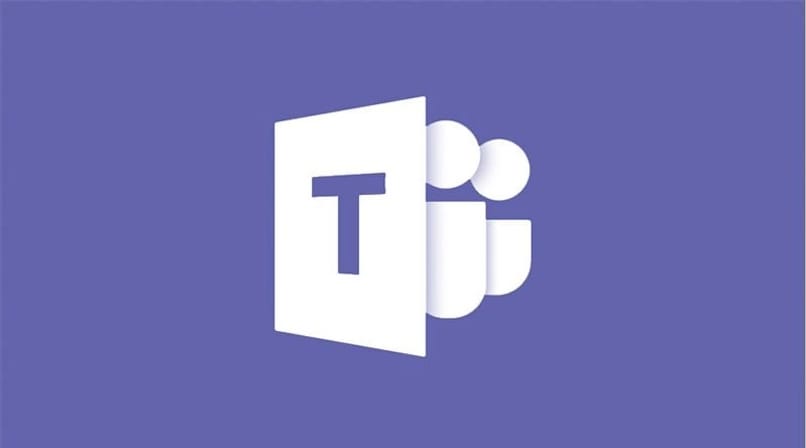
كيف يتم إلغاء تنشيط الكاميرا والميكروفون للآخرين إذا كنت تنظم اجتماعًا؟
في حالة عقد اجتماع بنفسك في Teams وترغب في إدارة أجهزة المشاركين الآخرين ، فسيتعين عليك القيام بهذه الإعدادات قبل المكالمة. لهذا سيتعين علينا الذهاب إلى التقويم الخاص بنا وتحديد موعد لاجتماع جديد. بعد ذلك ، يتعين علينا النقر فوق إعدادات الاجتماع ، وسيؤدي ذلك إلى قائمة بالخيارات التي يمكننا تنشيطها وإلغاء تنشيطها.
في الجزء السفلي سترى خيار السماح للمشاركين بالتحكم في أجهزتهم . يجب عليك تعطيل هذه الخيارات ثم بدء المكالمة ، وعند القيام بذلك ، سيتعين عليك فقط اتباع الخطوات المذكورة أعلاه اعتمادًا على ما إذا كنت تستخدم جهاز الكمبيوتر أو الهاتف المحمول.